
Letra tipoak ... Photoshoppers betiko arreta - erakargarritasun testuak emanez. Horrek hainbat inguruabar behar ditu, adibidez, argazki bat edo beste konposizio bat sinatzeko beharra. Dekorazio-masaren aldaerak - prestatutako estiloak (edo berenak sortuz) testurak eta geruzaren gaineko moduak erabili aurretik.
Gaur bertan testuak erabiliz testuak nola estilizatzeko moduaz hitz egingo dugu. Ikasgai honetan erabilitako testura guztiak Interneten aurkitu ziren eta gai publikoetan daude. Merkataritza-helburuetarako sortutako irudia erabiltzeko asmoa baduzu, hobe da gune espezializatuetan horrelako irudiak erostea - Izakinak.
Testu ehundura
Testua estilizatzen hasi aurretik, konposizioa (atzeko planoaren irudia eta ehundura) erabaki behar duzu. Ulertu behar da irudiaren giro orokorra elementuen osagaiak aukeratzearen araberakoa dela.
Atzeko planoan harri horma bat aukeratu zuten:

Testua granitoa egingo dugu ehundura egokia erabiliz.

Ehundura mihisearen kokapena
- Sortu behar dugun tamainaren dokumentu berria (Ktrl + N).
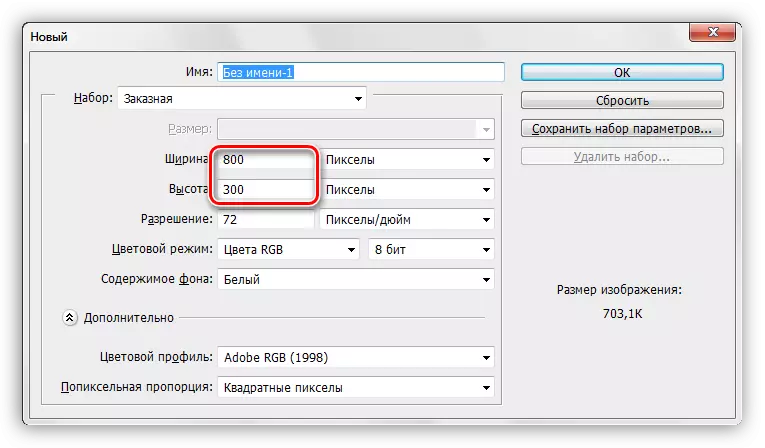
- Photoshop leihoan lehen ehundura gure dokumentuan pentsatuz.

- Ikus dezakezuen moduan, marko bat agertu zen ehundura markatzaileekin, mihise osoan luzatu ahal izateko (behar duzu) tiraka. Saiatu testura gutxien eskalatzen bigarrenaren kalitatea galtzea ekiditeko.

- Gauza bera egiten da bigarren ehundura. Geruzen paleta orain itxura hau da:
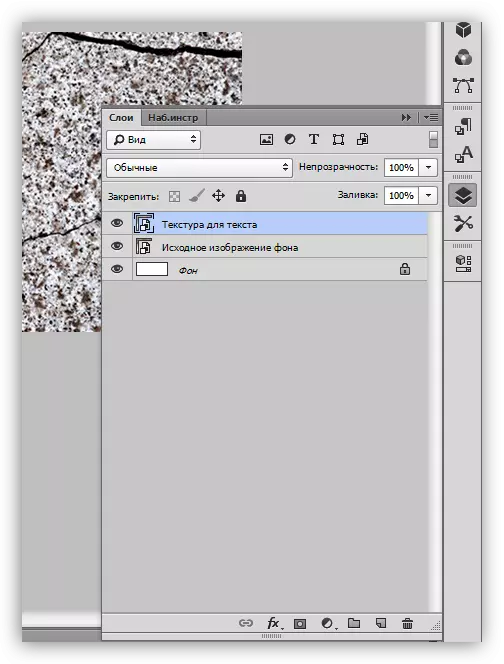
Testua idaztea
- Aukeratu "testu horizontala" tresna.

- Idazten dugu.

- Letra-tamaina hautatzen da mihisearen tamainaren arabera, kolorea ez da garrantzitsua. Ezaugarriak aldatzeko, "Leiho" menura joan behar duzu eta egin klik "Sinboloaren" elementuan. Dagokion leihoa irekiko da letra-ezaugarriak alda ditzakezu, baina dagoeneko beste ikasgai baterako materiala da. Pantailako ezarpenak erabili bitartean.
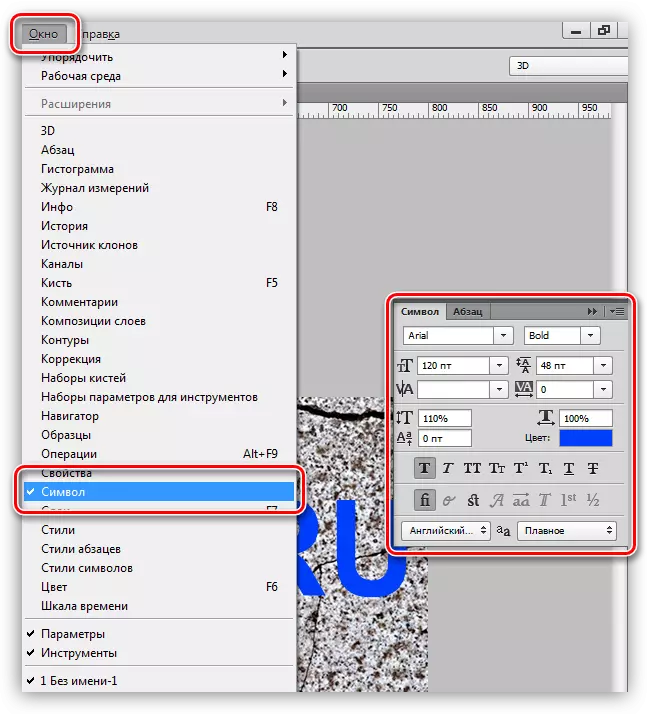
Beraz, inskripzioa sortzen da, bertan testuren inposaketa jarraitu dezakezu.
Letra-testura gainjartzea
1. Eraman geruza geruzaren azpian testua granitozko ehundura batekin. Testua ikuspuntu eremutik desagertuko da, baina aldi baterako da.
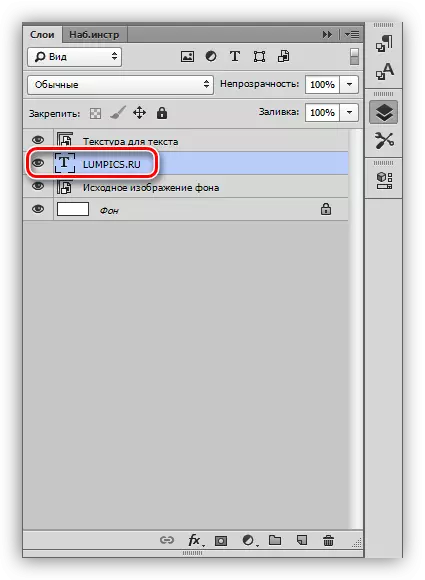
2. Sakatu Alt tekla eta sakatu LKM hitzen ertzari (goiko ehundura eta testua). Kurtsoreak inprimakia aldatu beharko luke. Ekintza honekin testua "lotu" egingo dugu testuan, eta bertan bakarrik bistaratuko da.

Ekintza guztiak egin ondoren paleta geruzak:
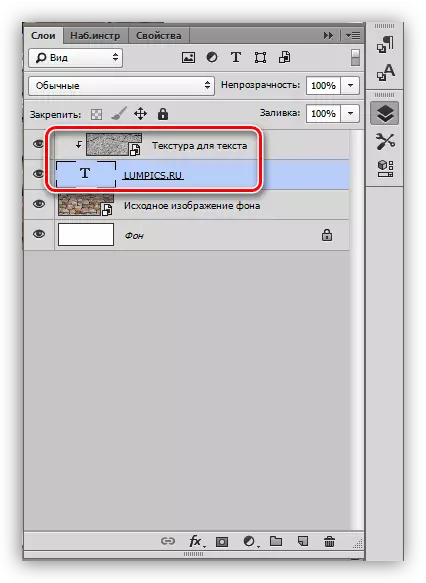
Testuan granitoaren ehundura gainjartzearen emaitza:

Ikus dezakezuenez, "itsatsita" testura inskripzioari. Konposizio osoaren bolumenaren eta osotasunaren testua ematea baino ez da geratzen.
Azken prozesamendua
Azken prozesamendua ekoiztuko dugu estiloak testu geruzan aplikatuz.
1. Hasteko, bolumenari aurre egingo diogu. Egin klik bikoitza testuan testuarekin eta, irekitzen den estilo ezarpenen leihoan, aukeratu "grabaketa" izeneko elementua. Tira tamainaren labaina eskuinaldean dago eta% 200 sakonera egingo dugu.
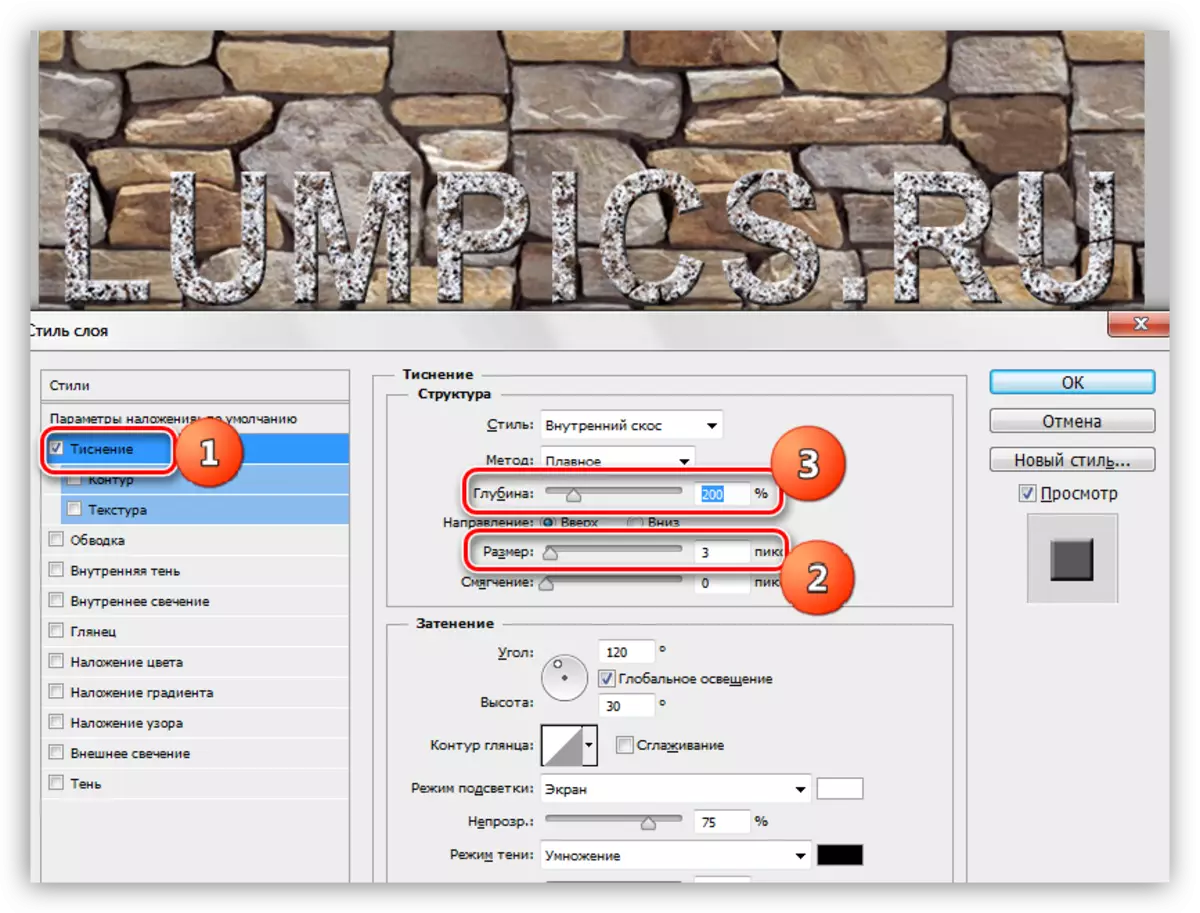
2. Hormatik "bereizten" gure inskripzioa egiteko, "itzal" puntuari buelta ematen diogu. Txokoa aukeratu 90 gradu, desplazamendu eta tamaina - 15 pixel.
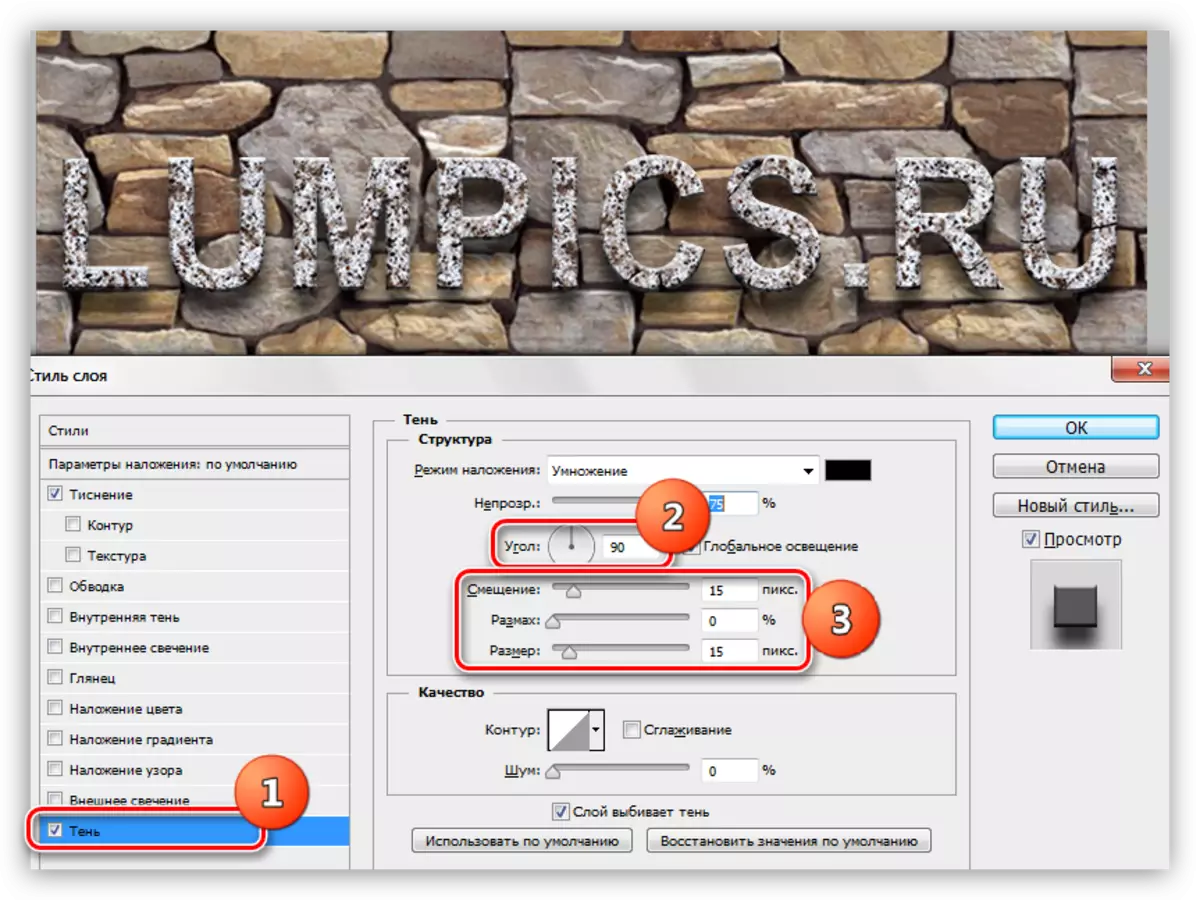
Begiratu testuko testuraren azken emaitza:
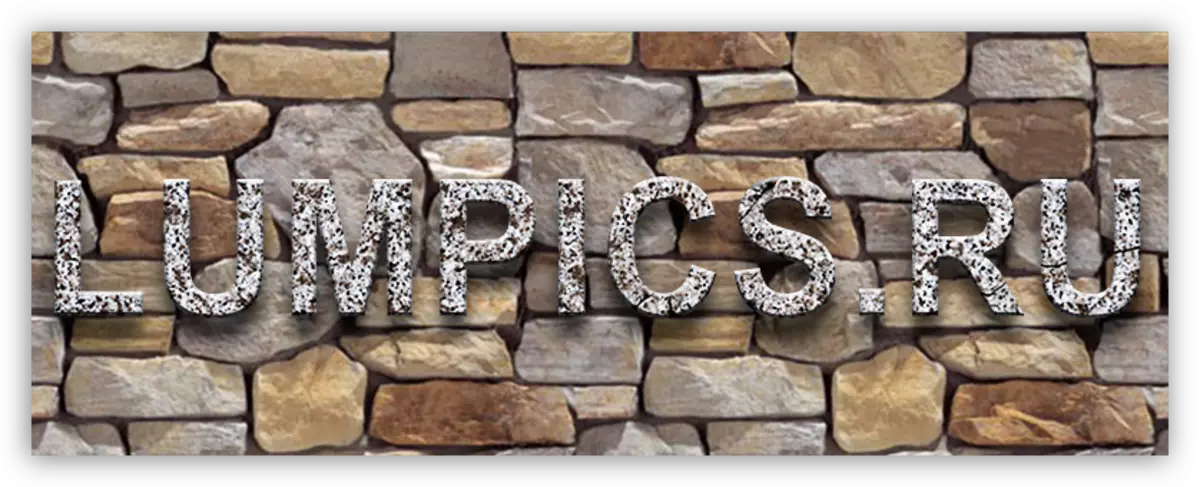
Granito inskripzioa estilizatu genuen.
Photoshop-en editatzeko edozein objekturen gainjartzeko modu unibertsala izan zen. Erabiliz gero, letra-tipoak, zifrak, edozein kolore dedikatu dituzten eremuetan eta baita argazkiekin beteta.
Hainbat aholku eman ditu ikasgaia.
- Aukeratu zure inskripzioetarako aurrekari egokia, izan ere, konposizioaren inpresio orokorra araberakoa den atzeko planoan dago.
- Saiatu kalitate handiko bereizmen handiko testurak erabiltzen, prozesatzean (eskalatzea), alferrikako lausoak ager daitezkeelako. Jakina, ehundurarekiko zorroztasuna eman dezakezu, baina lan gehigarria da.
- Ez jokatu testuko estiloekin oso biziki. Estiloek gehiegizko gehiegizko "plastizitatea" eman dezakete eta ondorioz, antinaturala.
Honetan, denek, arindu ikasgai honetan deskribatutako teknikak kalitate handiko testu estilizatuak lortzeko.
